趕緊收貨打開來看看,外觀其實就像是一般市場上販售的分享器,那究竟這台分享器有什麼不同呢?就讓小弟來為您小小的介紹一下。
包裝外觀:與一般的分享器包裝大同小異,重點在多了左側的幾行紅字及右上角的miiiCasa標誌,讓人可以很清楚的知道這是一台有支援miiiCasa技術的雲端分享器。

包裝內容:打開來也是很簡單的內容,主機本體,變壓器,網路線以及簡易的使用手冊

既然是試用,趕快來傳一下傢私,這是今天準備要用來測試的工具,D﹣LINK的DWR﹣117,外接式硬碟一個,筆電一台,android系統的HTC手機一個(其實網站上有寫支援android以及IOS,不過IOS的部份尚未提供下載,所以IPHONE以及IPAD就先在後頭排隊等著先),3G無線網卡一支(用來測試路由器本身提供的3G備援功能),還有搞低調沒入鏡的PC(WIN7)及IMAC(LION)各一部。

先連上DWR﹣117來進行最基本的設定吧,將筆電連上機器的LAN,設定自動取得IP,由於機器是新的還沒設定過,就自動跳出要你設定機器的通知畫面,要先輸入貼在機器後頭的PIN碼。
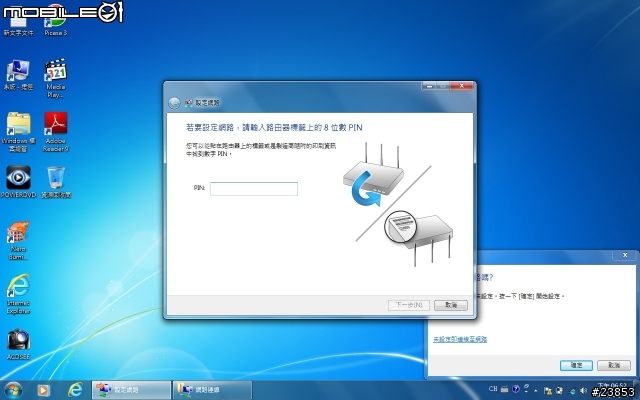
再來就要輸入自已訂定的網路名稱,自行輸入即可。
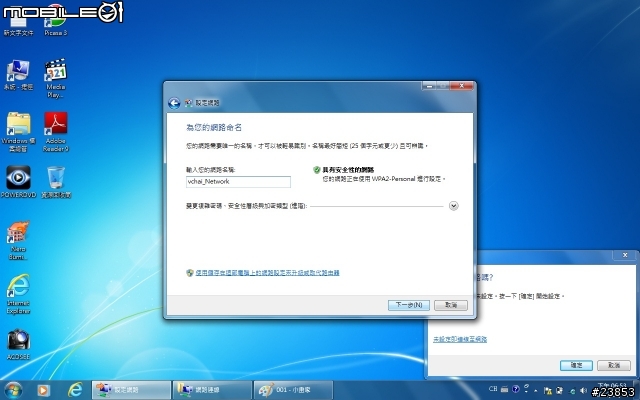
等待路由器套用設定,到目前為止,相當簡易。
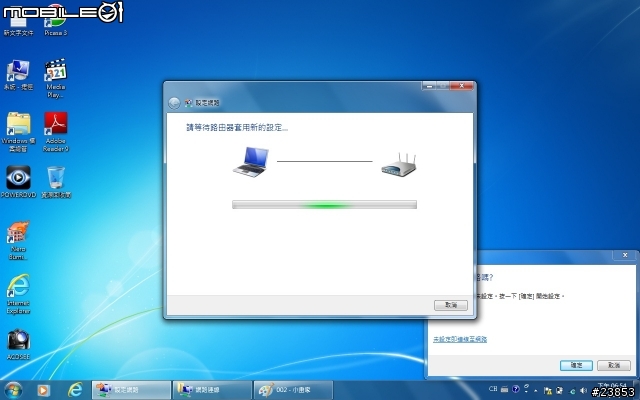
成功設定好了,會給你一個金鑰,用來將家裡原先可能已經存在的無線網路給加入群組,這樣就可以將DWR﹣117加入原先家裡已經部署好的網路環境。
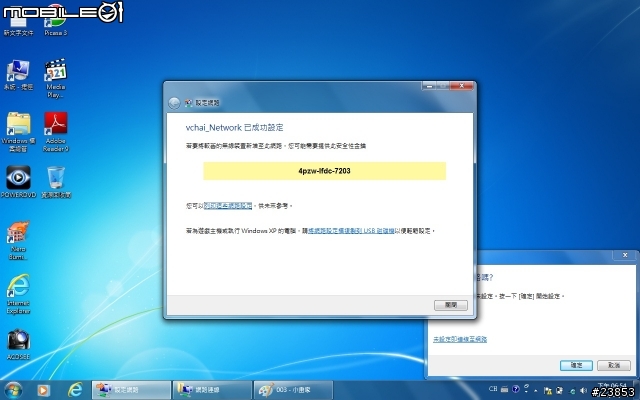
詳細設定的步驟
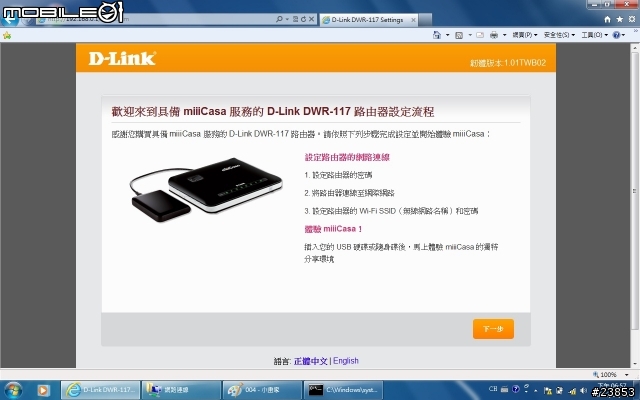
由於小弟先拿來使用的是固定網路,頻寬是夠大而且穩定的,這樣可以先捨去一般家庭寬頻ADSL或其他網路的不穩定性及頻寬不足的影響,造成使用上的失真,所以先把固定IP的資料給打進去。
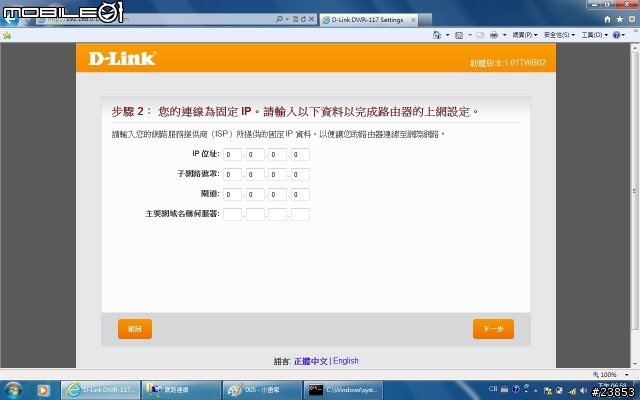
這裡可以先行設定如果固定網路斷線時,要不要啟動3G來備援,這裡可以直接套用路由器本身提供的一些ISP的預設設定,就不用再自已查了。
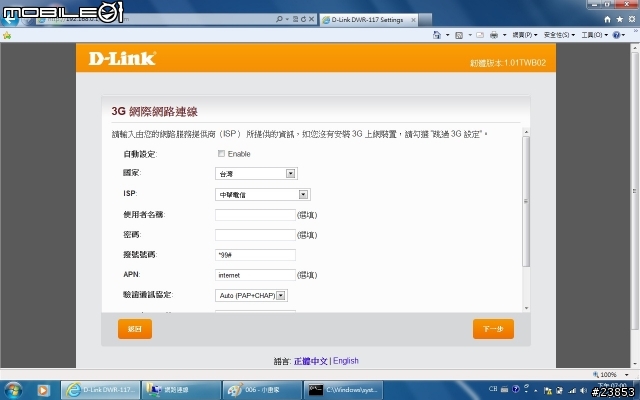
基本設定完成以後,就會進入登入的畫面,輸入先前預先設定的個人密碼,就可以進入路由器的詳細設定選項。
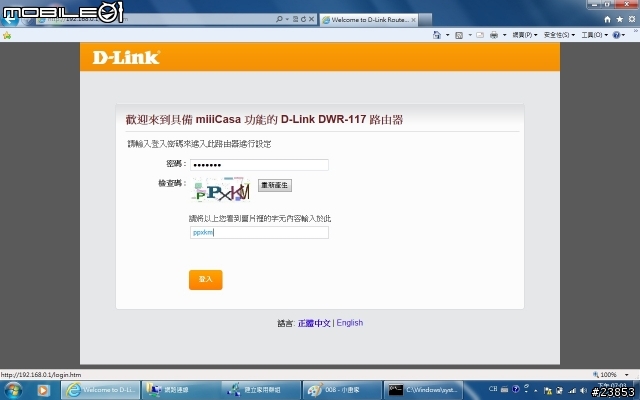
進入設定選項後,首頁呈現的是相當直覺的圖形化介面,使用者可以直接點選各畫面就可以進入該選項,很容易讓使用者上手,至於詳細的設定,跟本次的miiiCasa試用計畫並沒有太大的關聯,就是一般的分享器的設定,所以就不在此多做說明。
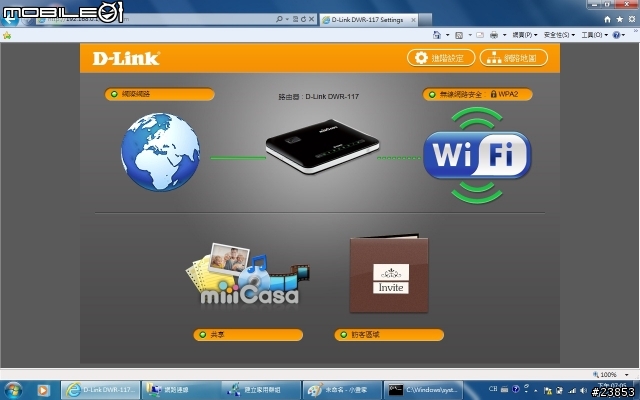
OK,網路的設定讓有經驗的人來設,大概在5分鐘之內就可以搞定,就算沒有經驗的使用者,先看過一次快速使用說明,再來照著畫面說明去設定,我相信在20分鐘內也可以輕鬆完成。完成了路由器的基本設定之後呢,基本上就可以把路由器給塞到牆角,櫃子裡,有人喜歡塞變電箱裡,有人喜歡放到天花板裡頭,還有更多人喜歡“忘記放在哪裡了”這個名詞。
不過,現在還不能這樣做,如果現在就這樣做的話,那跟一般的分享器有什麼不同,是吧!我們要用的是miiiCasa這個服務耶,到現在還沒看到miiiCasa是長怎樣耶。是的,現在就讓小弟來介紹一下miiiCasa該怎麼使用。
這是DWR﹣117這台路由器的細部圖片,正前方有幾個燈號可以簡單的看出路由器目前的狀態,上方有個USB插槽可以讓你接3G網卡或是外接硬碟或隨身碟。

側邊有WIFI或3G的切換開關,可以讓你選擇連線方式是WIFI或3G,預設是WIFI。

後方由右至左分別是電源插孔,RESET按鈕,USB插槽,以及四個RJ45接頭,另外在包裝的紙袋上有寫著“插槽1請連接網際網路”,所以路由器的WAN端是設在插槽1,建議不熟的人把包裝紙上的貼紙撕下來或是乾脆在出廠的時候就直接黏在路由器上而不是包裝紙袋上,不然以後可能會有混淆的情況發生,小小的建議啦!
小弟先使用了一個較小容量的隨身碟來當儲存媒介,將隨身碟或是較大容量的硬碟插入後方或上方的USB插槽就可以了。

正前方燈號運作情形,正常運作的燈號會亮綠燈,這裡可以看出來,電源OK,無線網路OK,插槽1使用中,USB也在使用中。另外,一個小小的提醒,硬碟或隨身碟的格式請用FAT32,NTFS格式是認不出來的。

OK,將硬碟接到路由器後,您就可以將路由器和硬碟一起給塞到那個不為人知,沒有人找的到的傳說中的角落去了,

接下來的使用,都不會跟路由器有關,而是透過miiiCasa來做所有檔案的存取及管理,不用再去管到實際硬體的使用,就讓我們一起上雲端吧!
首先,登入http://www.miiicasa.com,由於是第一次使用,所以我們得先註冊,我一共替家裡人註冊了3個帳號,分別是我,我太太以及我父親,可以透過不同使用者的不同使用習慣以及不同的裝置來使測試。
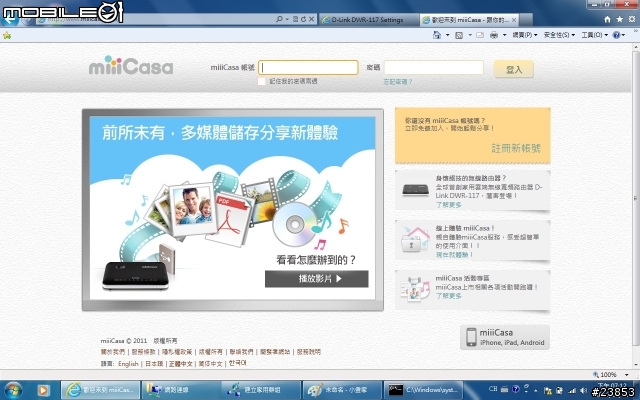
先用我自已的帳號登入以後,可以看到在我的SPACE空間裡頭,有我連接在路由器後邊的隨身碟的資訊,miiiCasa本身有四大類型的分享,分別是照片,音樂,文件以及影片,這也包含了最常見的檔案類型。
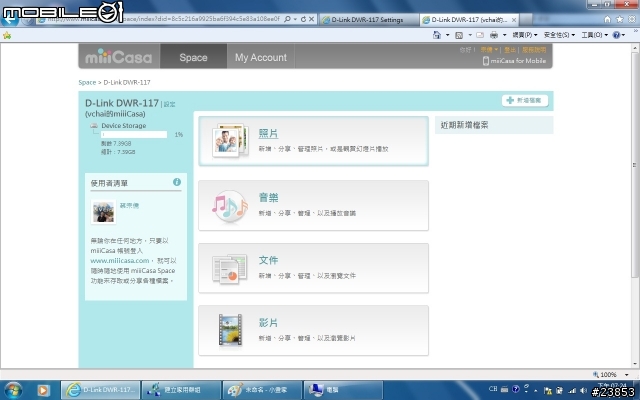
路由器會在儲存媒體裡先行新增四個資料夾,你也可以把隨身碟給拔出來,直接連接電腦將檔案拷貝到隨身碟以後,再重新接回路由器也行,只要正確的將不同檔案類型給放對資料夾即可。
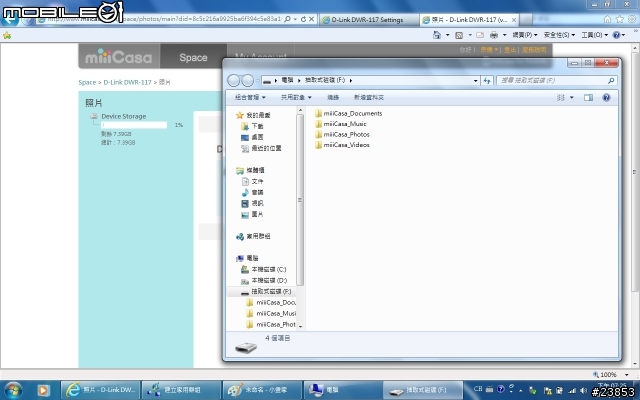
將四種不同類型的檔案存放至資料夾後,可以看到在隨身碟裡的檔案夾內容及型態
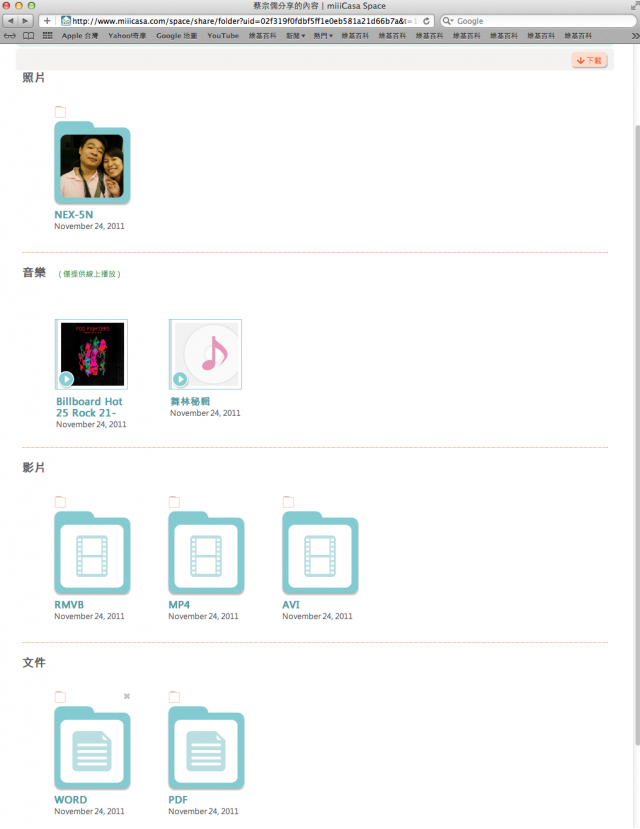
我們可以將資料夾或檔案分享給我們想要分享的聯絡人,以及設定聯絡人的權限。
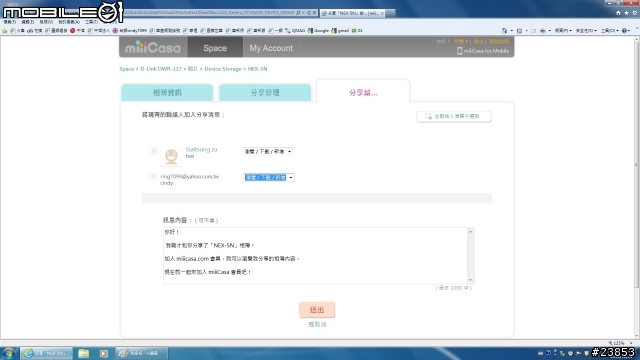
對方透過miiiCasa就可以看到你分享的內容。
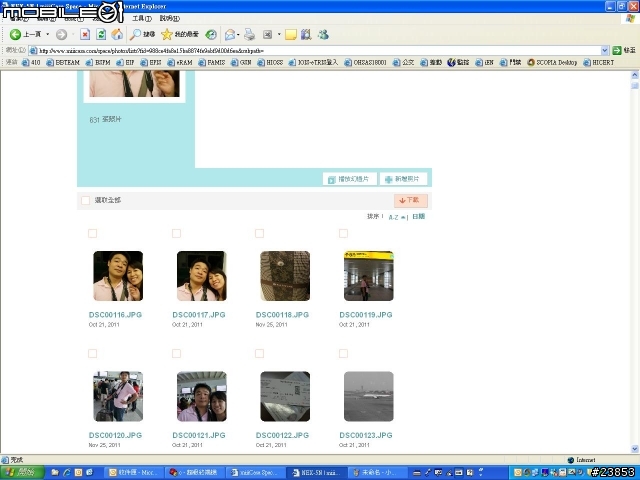
點選分享的小圖,就能在螢幕上看到大圖示以及下載。
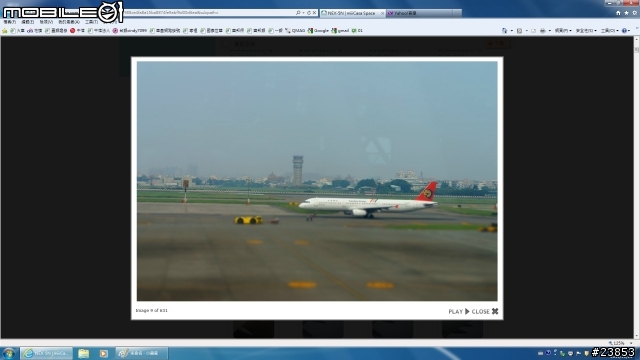
接下來是音樂的部份,相同的,上傳好音樂以後,就可以在SPACE空間中看到硬碟裡的資料夾及檔案。
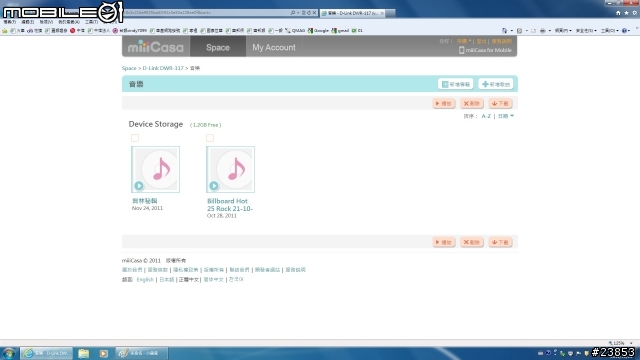
接著對個別資料夾進行分享的管理,指定給個別聯絡人的權限。
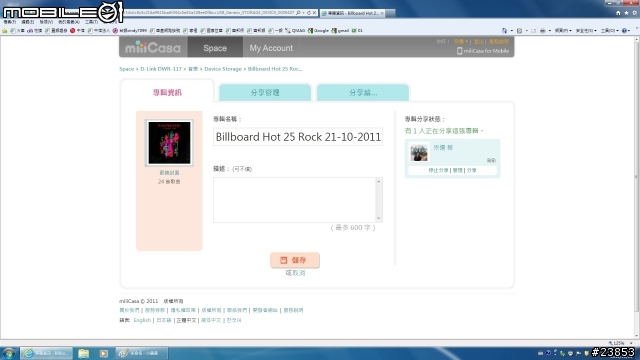
聯絡人從網頁登入後,就能在遠端直接聽歌囉!
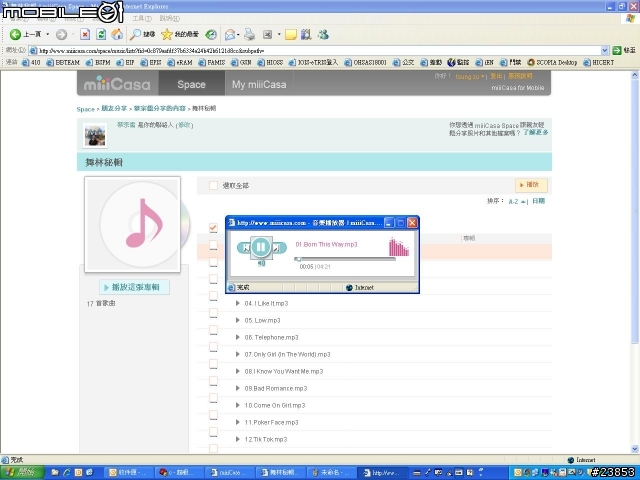
影片的分享方式也是相同,不過要注意的是不支援RMVB,只支援mov,mp4,flv,avi格式,不過還是可以透過路由器來做下載的動作,基本上還是可以做分享,只是不能做線上直接觀看。
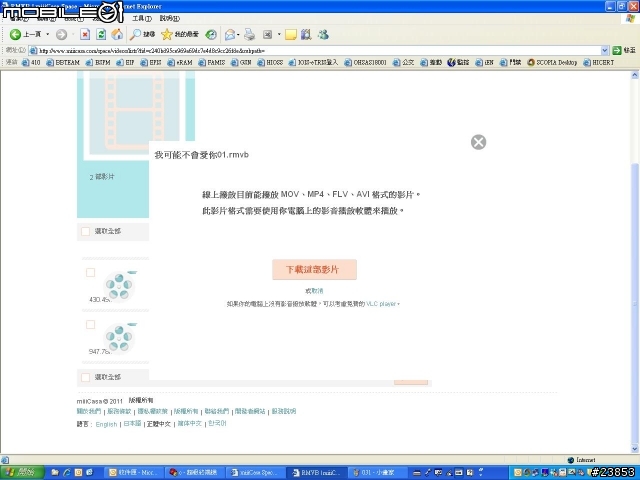
接下來是文件的分享,將文件檔案上傳後,照樣設定分享權限,遠端使用者就能透過miiiCasa來進行文件的線上觀看以及下載,相關的文件會透過GOOGLE文件來做線上觀看。
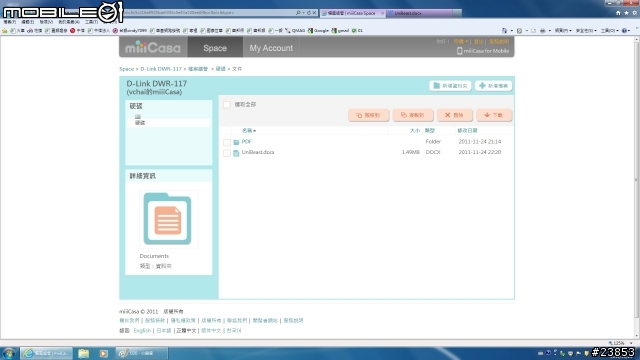
點選檔案後,跳出提示以GOOGLE文件進行預覽。
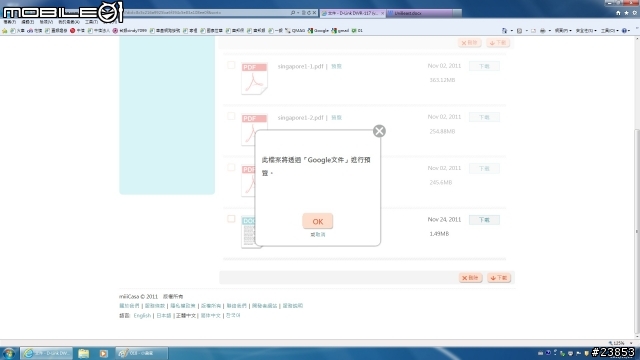
直接線上預覽文件內容,以後就算出門忘了帶檔案,也不用著急了!
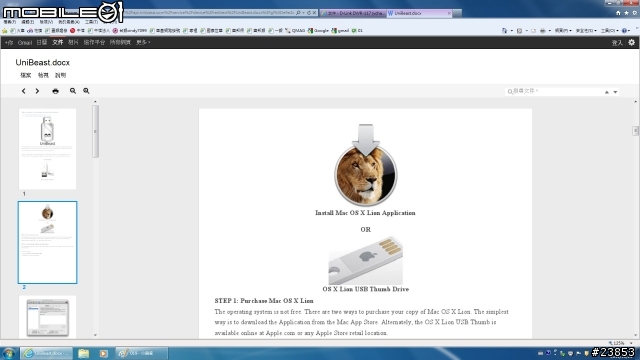
以上是透過miiiCasa由PC端(IE9)或MAC(safari 5.1.1)的瀏覽器進行操作,在操作上相當的容易上手,遠端使用者只要登入miiiCasa以後,就能很直覺的去觀看分享的各種文件及檔案,接下來我們要來進行手機端的操作。
登作miiiCasa有說明可以參考來下載android系統或IOS系統的程式,不過目前為止IOS系統還沒有見到可以下載的程式,期待早日呈現出來。
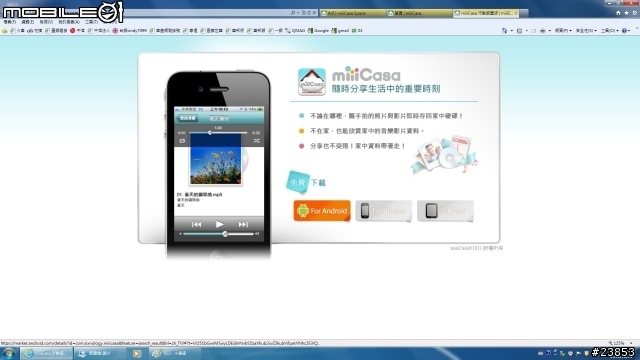
由android market搜尋到miiiCasa的程式並安裝後,將帳號密碼輸入後,就會進行登入的動作,登入後就能看到程式主頁面。
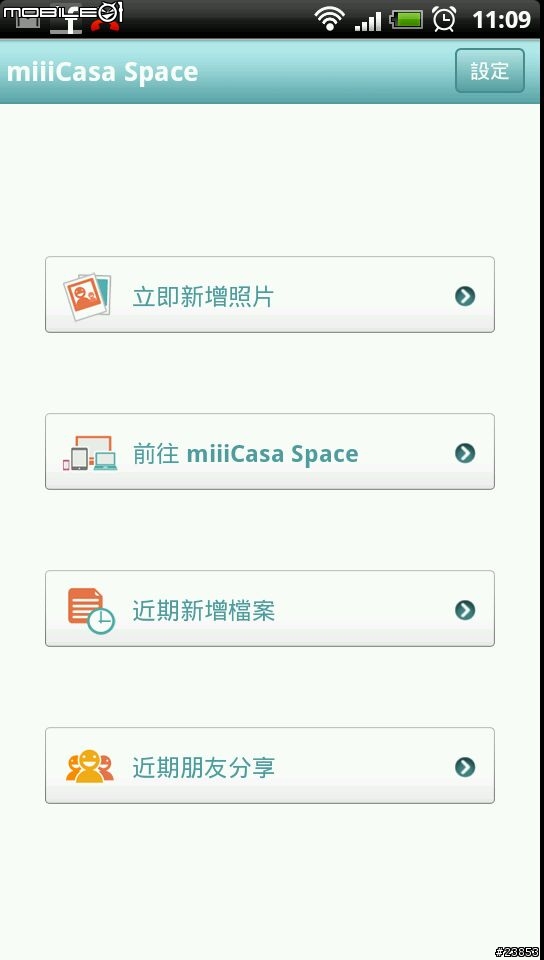
點選“前往miiiCasa Space”後,就可看到目前的儲存裝置。
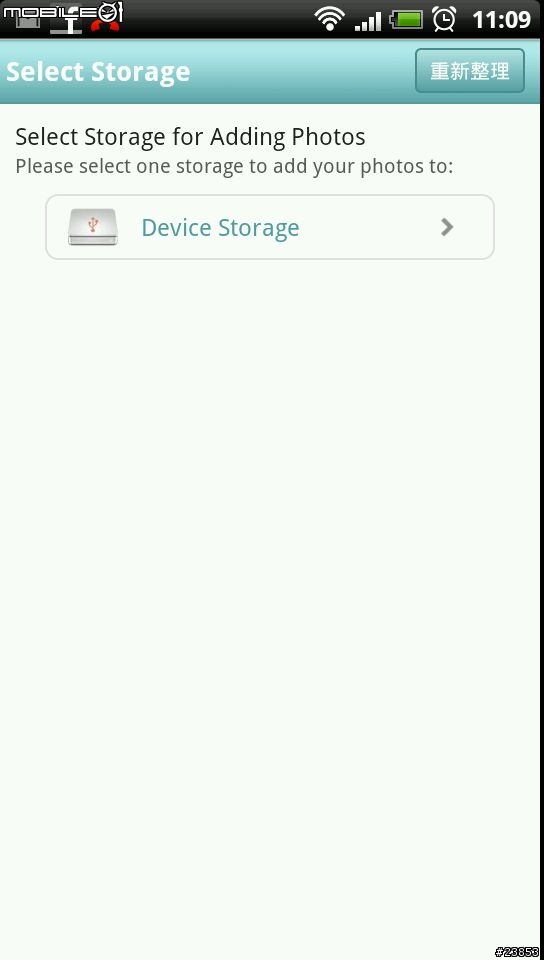
進入後就能看到四個分享的檔案類型標籤,分別是照片,音樂,文件以及影片類別。
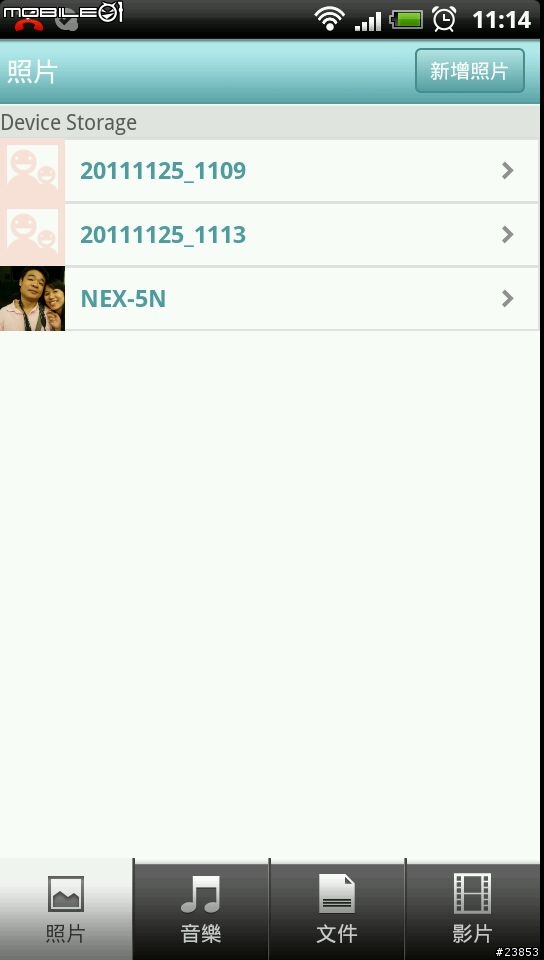
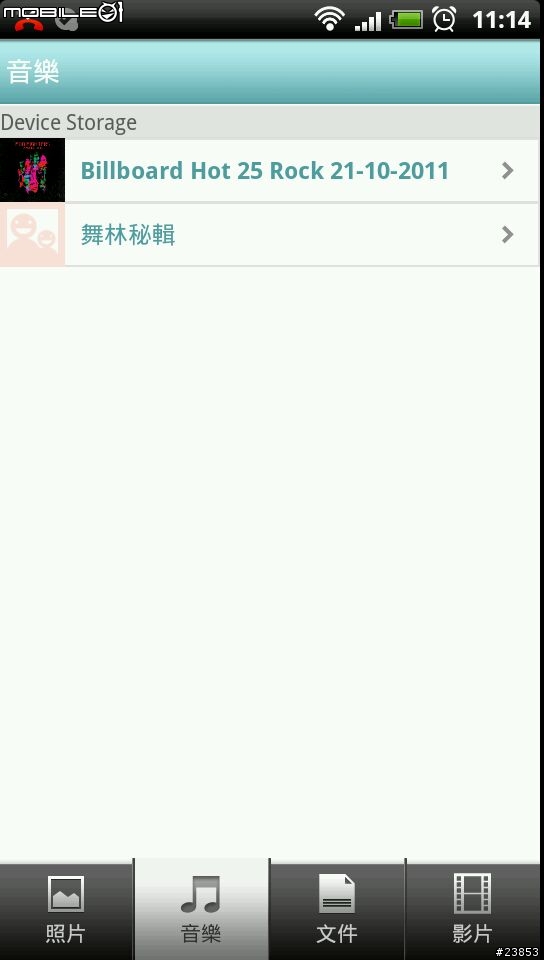
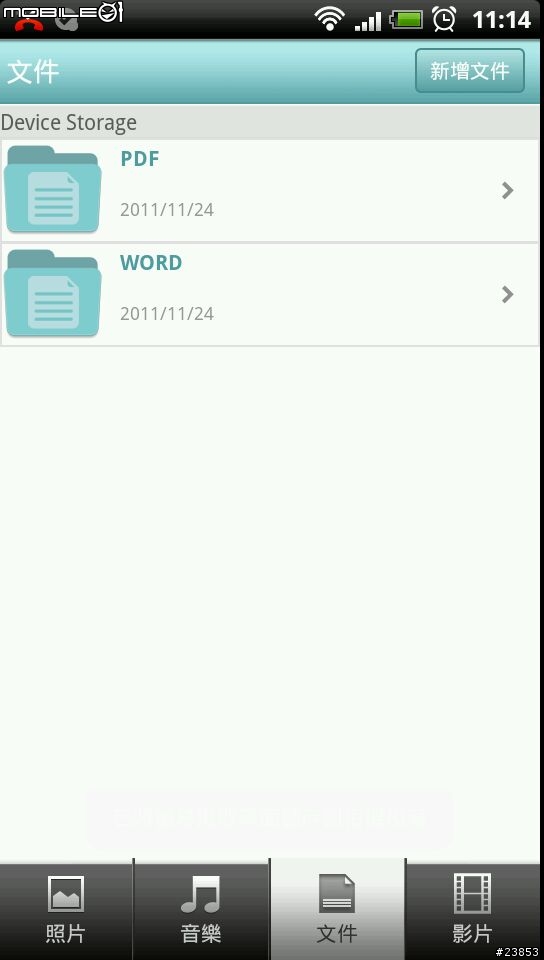
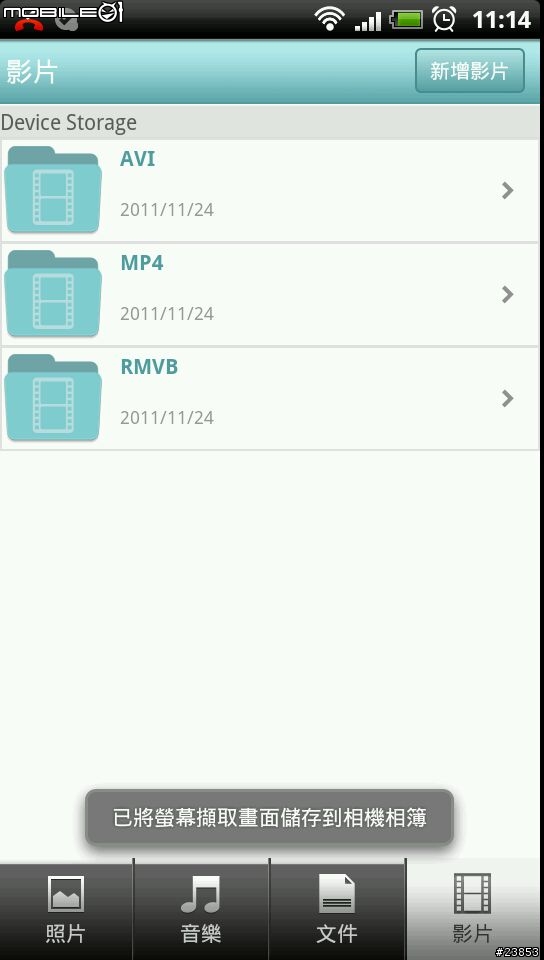
點選照片類別進入即可看到目前所分享的檔案縮圖。
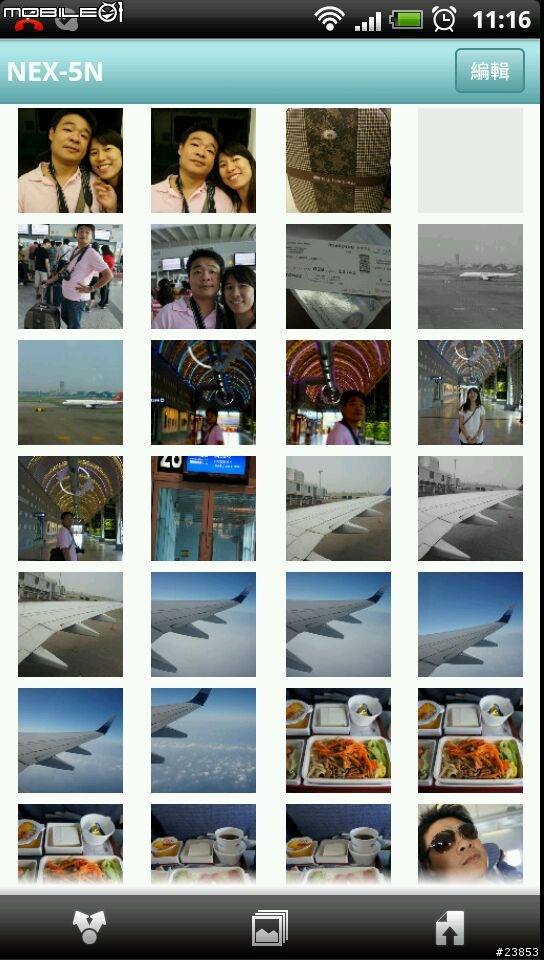
也可以上傳新圖片,可以創建新資料夾以做區別。
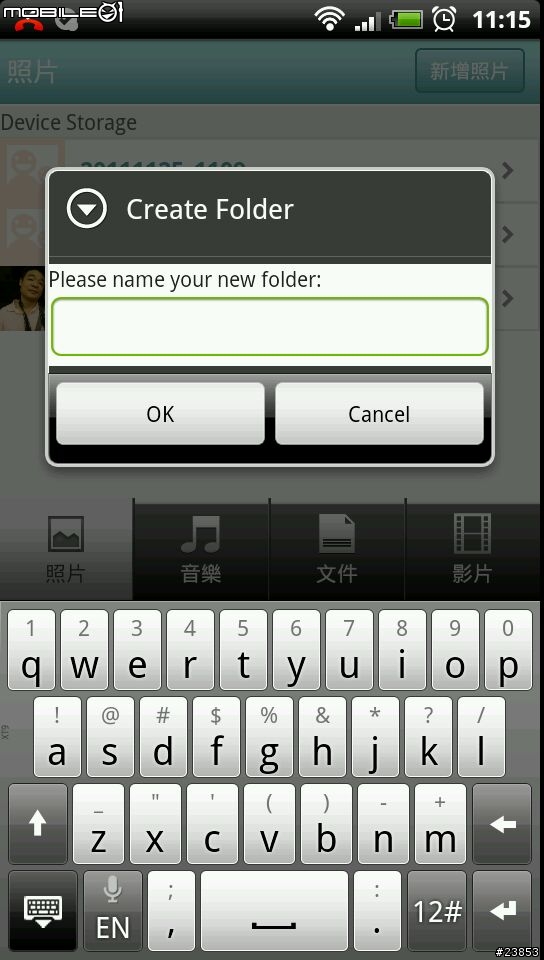
點選縮圖即可放大觀看。

點選音樂類別,可以點選直接播放。
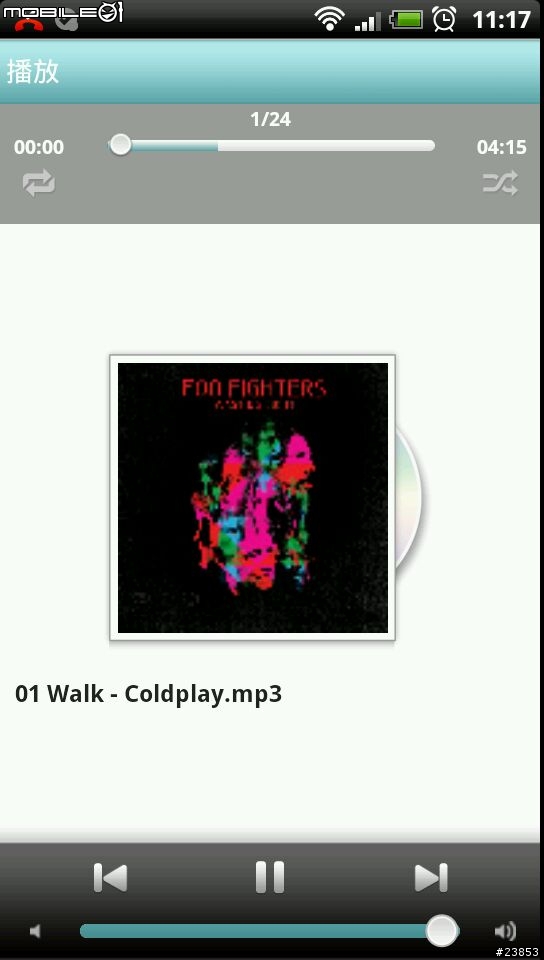
點選文件類別,可以直接在手機上預覽。
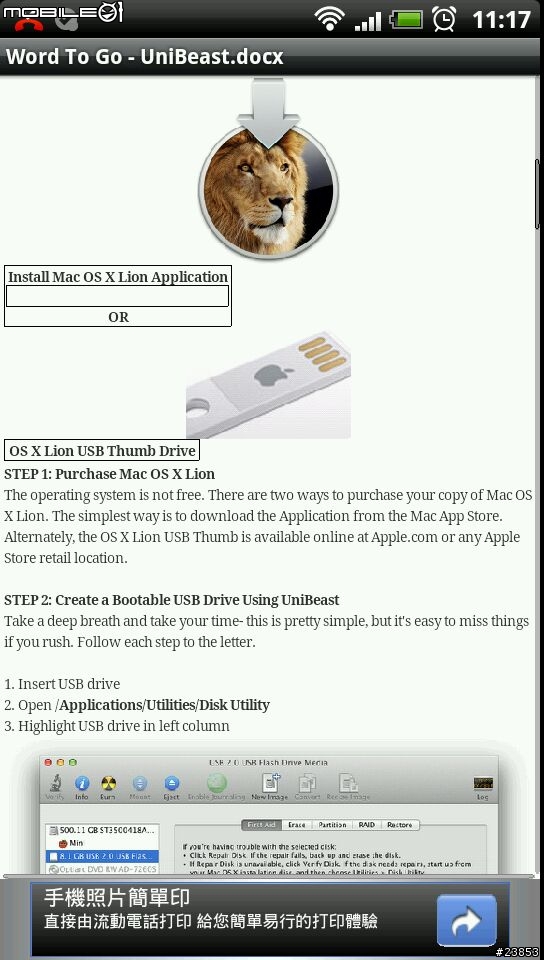
也能直接上傳手機中的文件檔案。
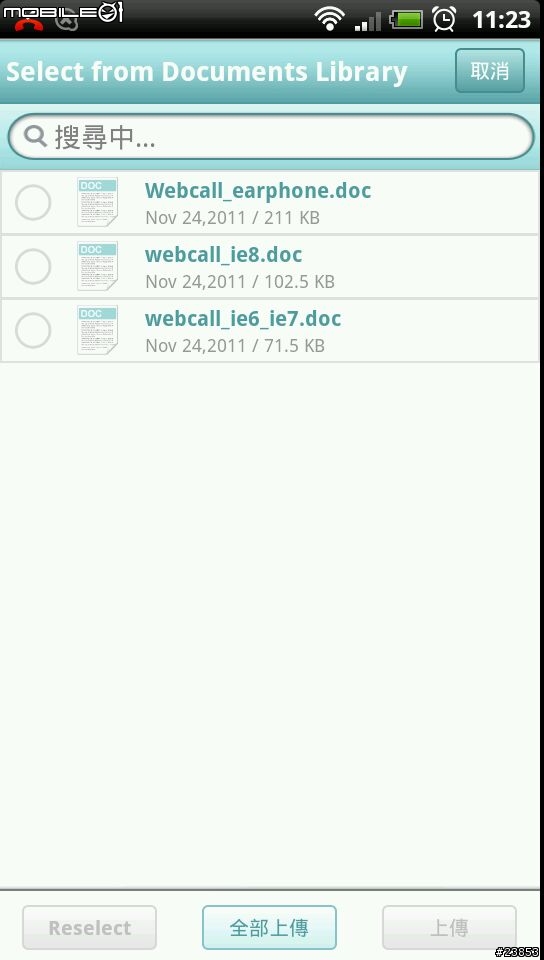
上傳後就能在資料夾中看到剛剛上傳的檔案
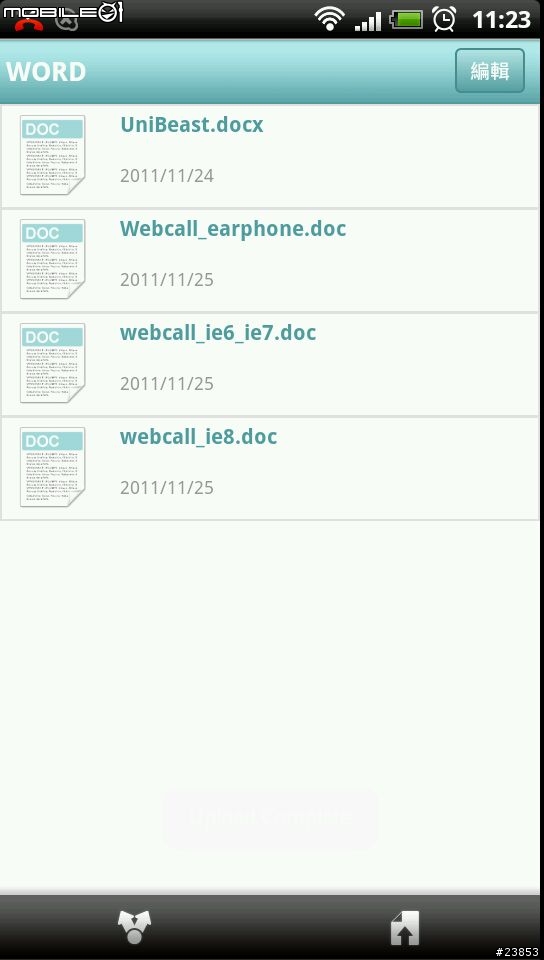
遠端的電腦馬上就能觀看到剛剛上傳的檔案。
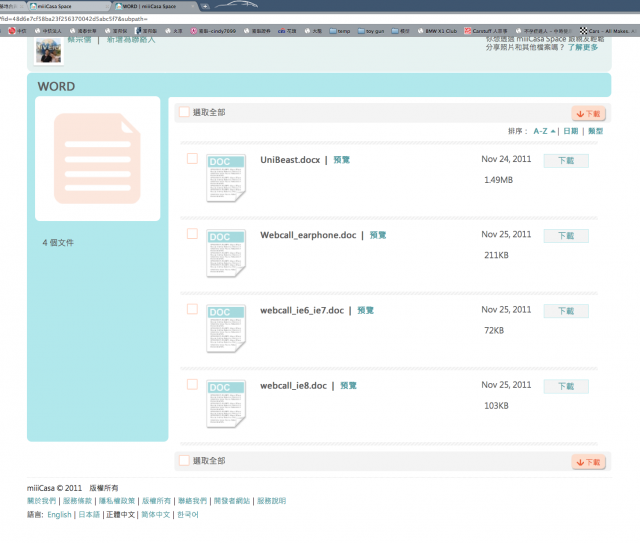
點選影片來觀看,在無線網路的狀況下,畫質算是不錯,流暢度也OK,不致於到太大的LAG。

試了一個晚上,在各種不同的上網方式中測試,這種雲端的分享方式給使用者帶來了很大的方便,以後出門就不用怕忘記帶檔案或文件了,在娛樂性方面,照片,音樂以及影片的分享,相信已經可以滿足絕大部份人的需求,在有網路的環境下都能很順暢的即時線上得到娛樂的效果,而在基本操作的部份,直覺化的設計,就算是對電腦不太行的人,也都能很順利的去進行檔案的管理及上下載,我想接下來,就是針對這些基本的功能再去做強化的動作了。
接下來幾天,就來再更深入的測試路由器以及miiiCasa的其他功能,看會不會找到什麼不一樣的部份。
參加miiiCasa試用活動心得分享





























































































